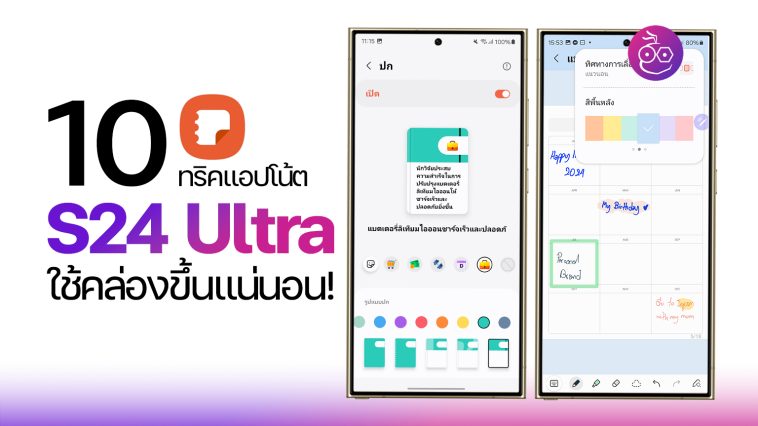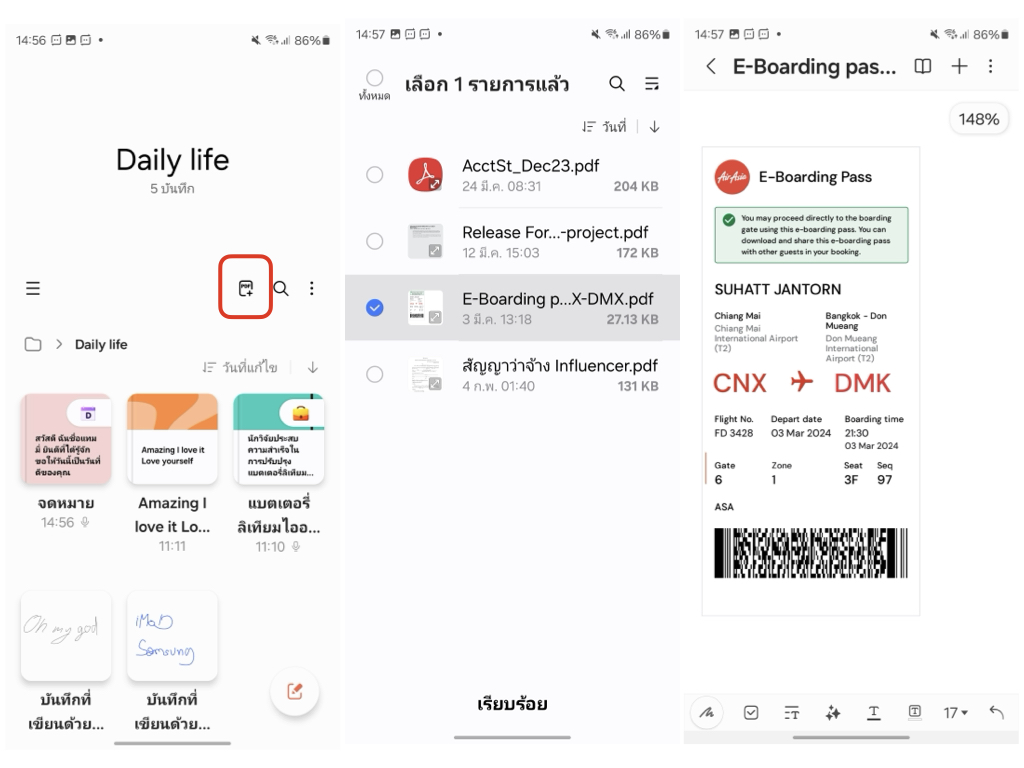แอปโน้ตติดเครื่องของ Samsung ทำอะไรได้เยอะกว่าที่คิด ใครที่ใช้งานแอป Samsung Note อยู่แล้ว ลองมาดูบทความนี้ช่วยให้ใช้งานโปรขึ้นอย่างแน่นอน
10 ทริคแอปโน้ตบน Galaxy S24 Ultra แบบมือโปร ใช้งานคล่องขึ้นแน่นอน!
1. สร้างหน้าปกตกแต่งให้สวยงาม
ตกแต่งหน้าปกโน้ตให้ดูสวยงาม ช่วยให้แบ่งหมวดหมู่ของเนื้อหาได้ง่ายขึ้น แถมยังสร้างความสนุกให้กับการจดโน้ตเพิ่มขึ้นด้วย วิธีการคือ แตะค้างโน้ตที่ต้องการ > แตะจุดสามจุด > สร้างปก > รอ AI ประมวลผลหน้าปกให้เข้ากับเนื้อที่บันทึก > เรียบร้อย
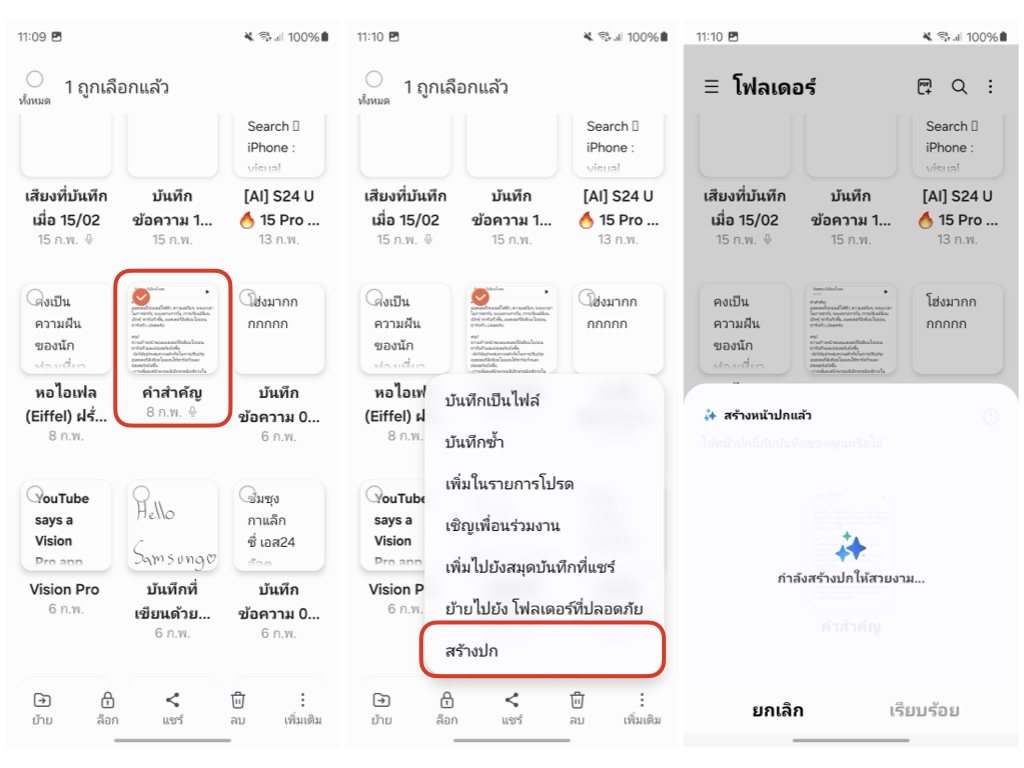
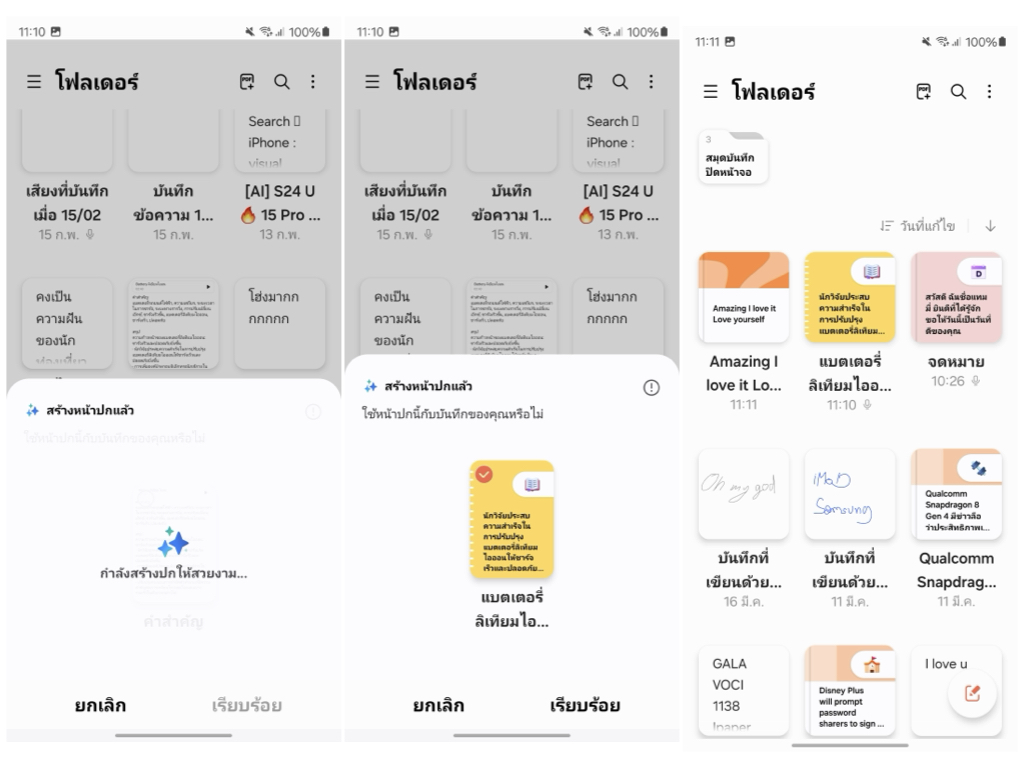
หากไม่ชอบหน้าปกที่ AI Generate มาให้สามารถเข้าไปแก้ไขได้ > เลือกโน้ต > แก้ไขปก > จากนั้นเลือกรูปแบบ สี หรือ ไอคอน ได้ตามต้องการเลย
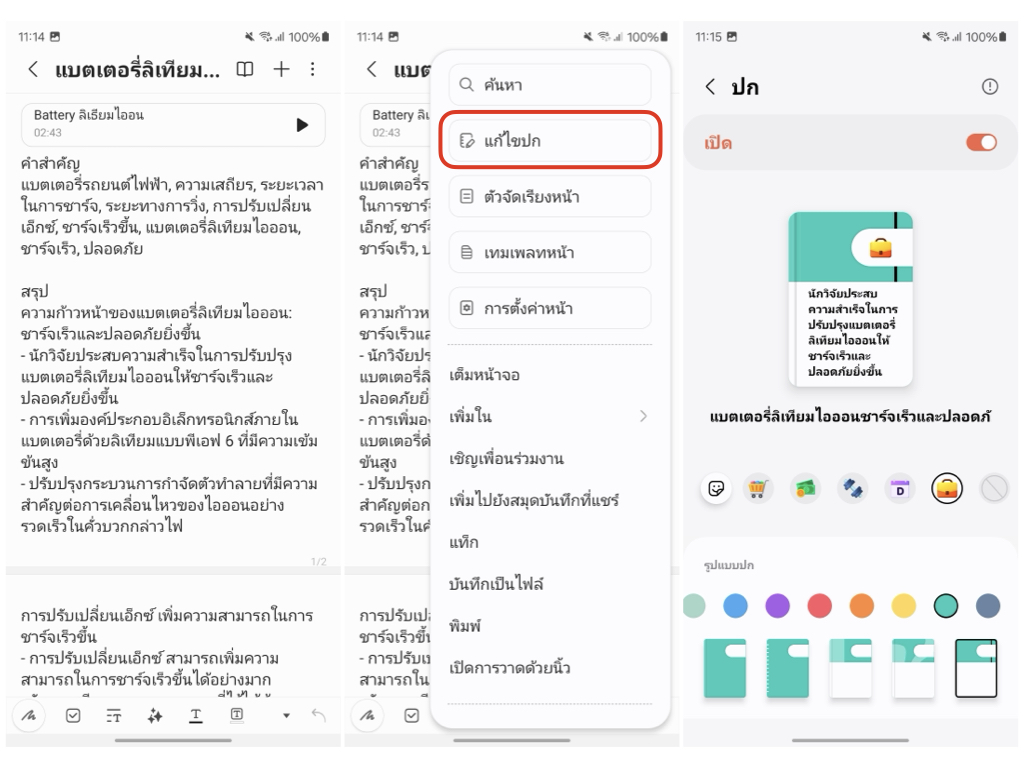
2. สร้างโฟลเดอร์จัดเรียงโน้ตให้เป็นระเบียบ
ใครที่มีโน้ตเยอะแล้วหาโน้ตเก่าๆ ไม่เจอ แนะนำให้สร้างโฟลเดอร์เพื่อจัดหมวดหมู่เนื้อหาให้เป็นระเบียบ แถมยังหาโน้ตเก่าๆ ง่ายขึ้นด้วย วิธีการคือ > แตะที่ขีดสามขีด > จัดการโฟลเดอร์ > สร้างโฟลเดอร์ > ตั้งชื่อโฟลเดอร์ เลือกสี
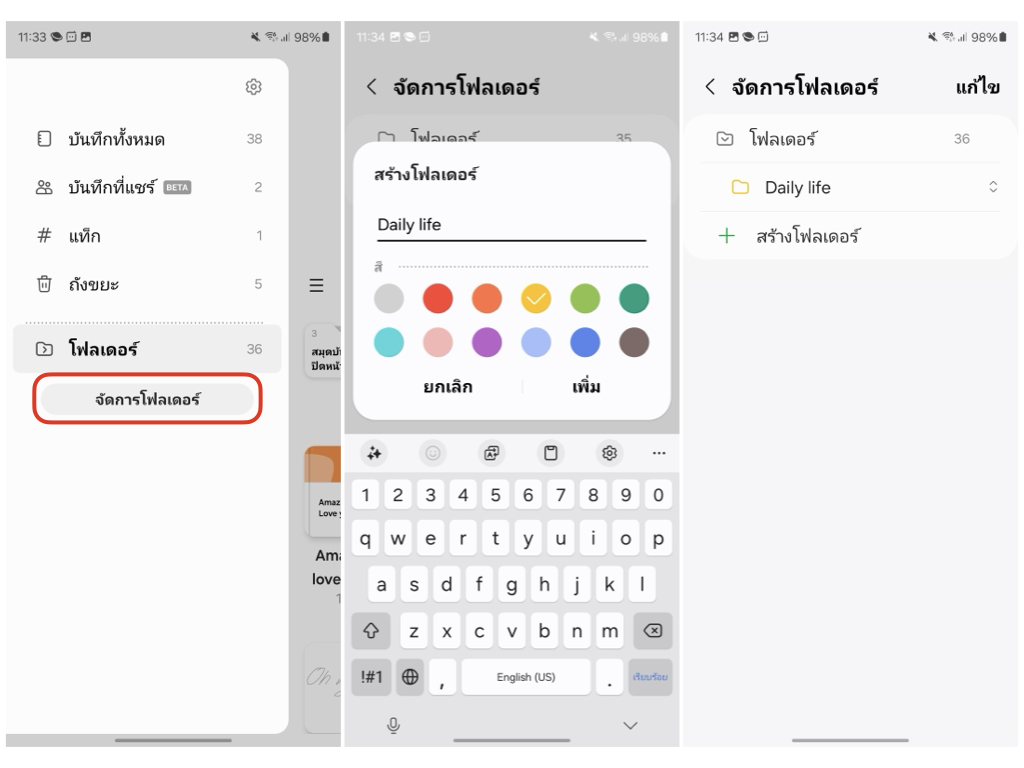
เลือกโน้ตที่ต้องการย้ายไปใส่โฟลเดอร์ > ย้าย > เลือกโฟลเดอร์ เพียงเท่านี้ก็สามารถจัดหมวดหมู่โน้ตได้แล้ว สามารถแตะเข้าไปที่โฟลเดอร์ แล้วสร้างโน้ตใหม่ในโฟลเดอร์ได้เลย
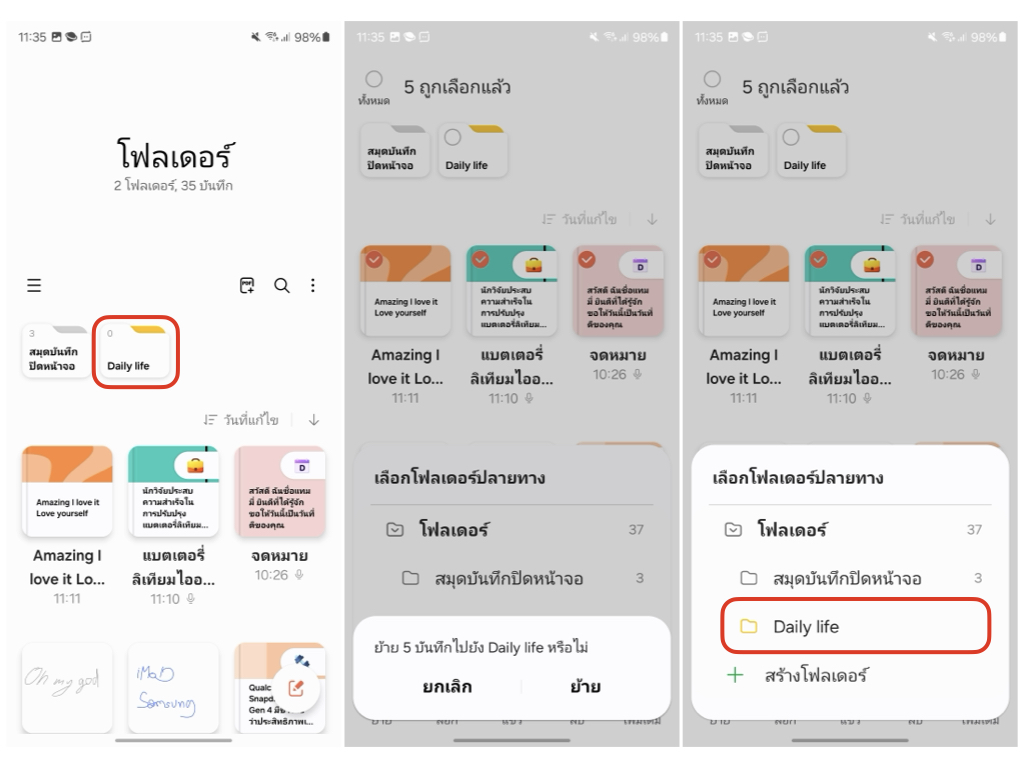
3. Note Assite
ฟีเจอร์ AI ใหม่ติดเครื่องที่เพิ่มเข้ามาใน Galaxy S24 Ultra เพียงแค่แตะที่ไอคอน AI ด้านล่าง ก็จะมีตัวเลือกปรากฎขึ้นมา ได้แก่ การจัดรูปแบบอัตโนมัติ, สรุป, การแก้ไขการสะกด, แปลภาษา เรียกได้ว่าฟีเจอร์นี้ช่วยให้สาวกซัมซุงทำงานง่าย และสะดวกขึ้นเยอะเลย
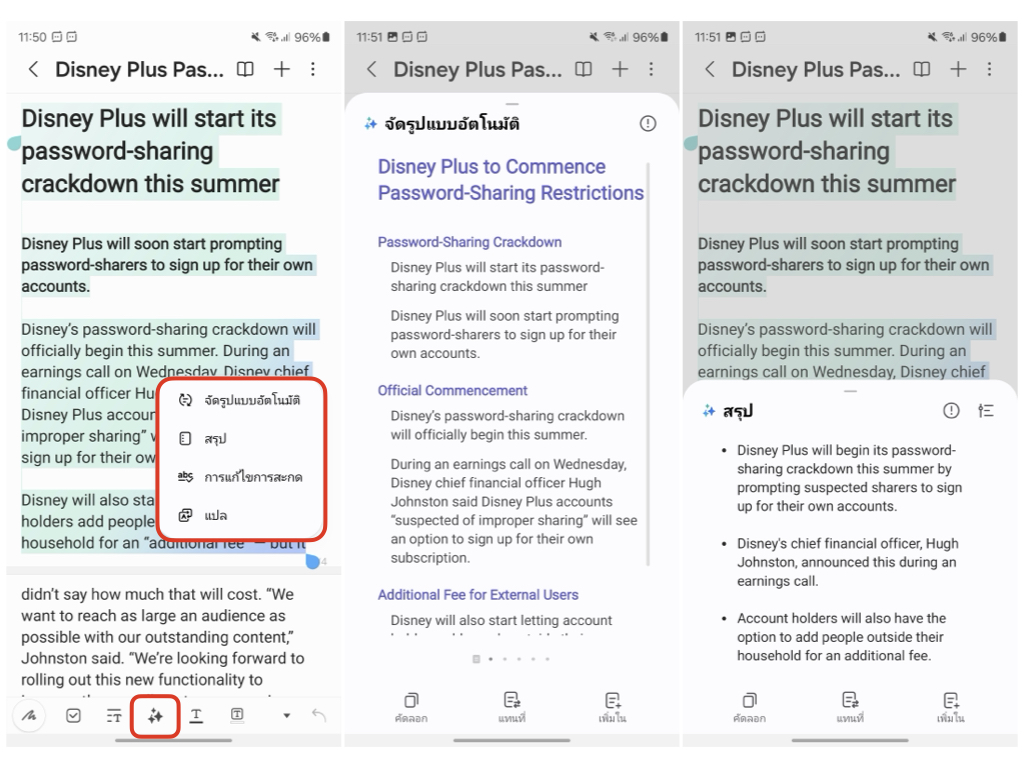
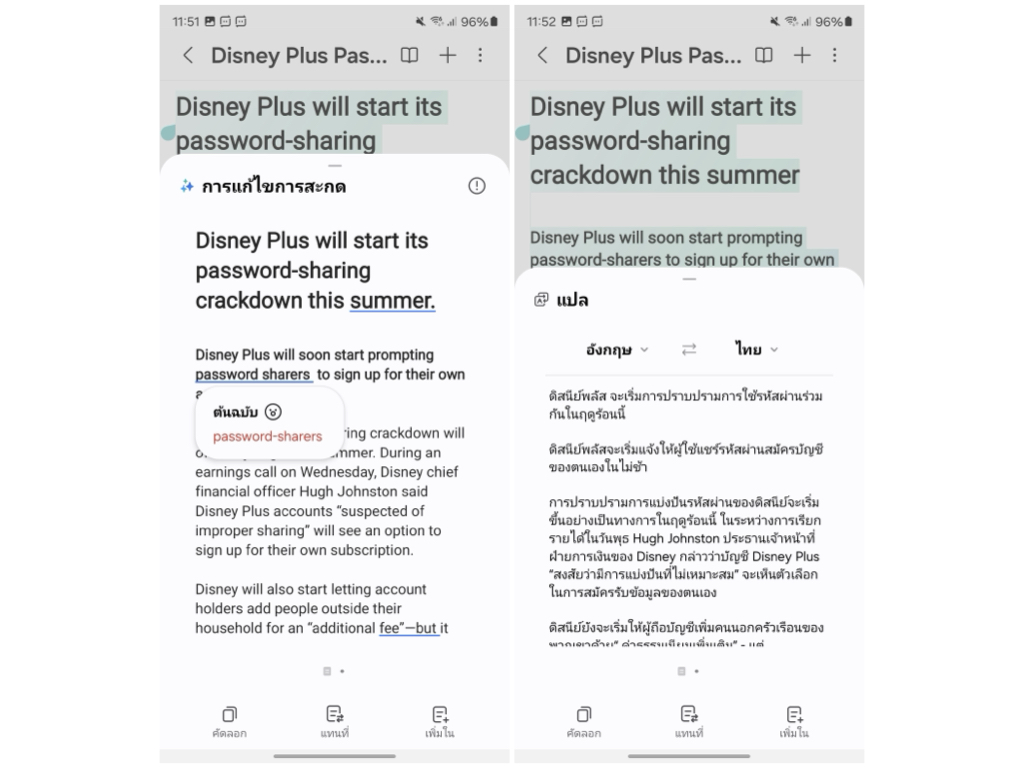
4. อัดเสียงระหว่างจดโน้ตได้
แอปโน้ตติดเครื่องของซัมซุงสามารถอัดเสียงระหว่างที่จดโน้ตได้ ช่วยให้ไม่พลาดหรือตกหล่นประเด็นสำคัญแม้แต่นิดเดียว นอกจากนี้ก็ยังสามารถเพิ่มไฟล์เสียงที่อัดมาจากแอปบันทึกเสียงได้ด้วย โดยแตะที่ไอคอนบวก > เลือกอัดเสียง “เสียงที่บันทึก” หรือเพิ่ม “ไฟล์เสียง”
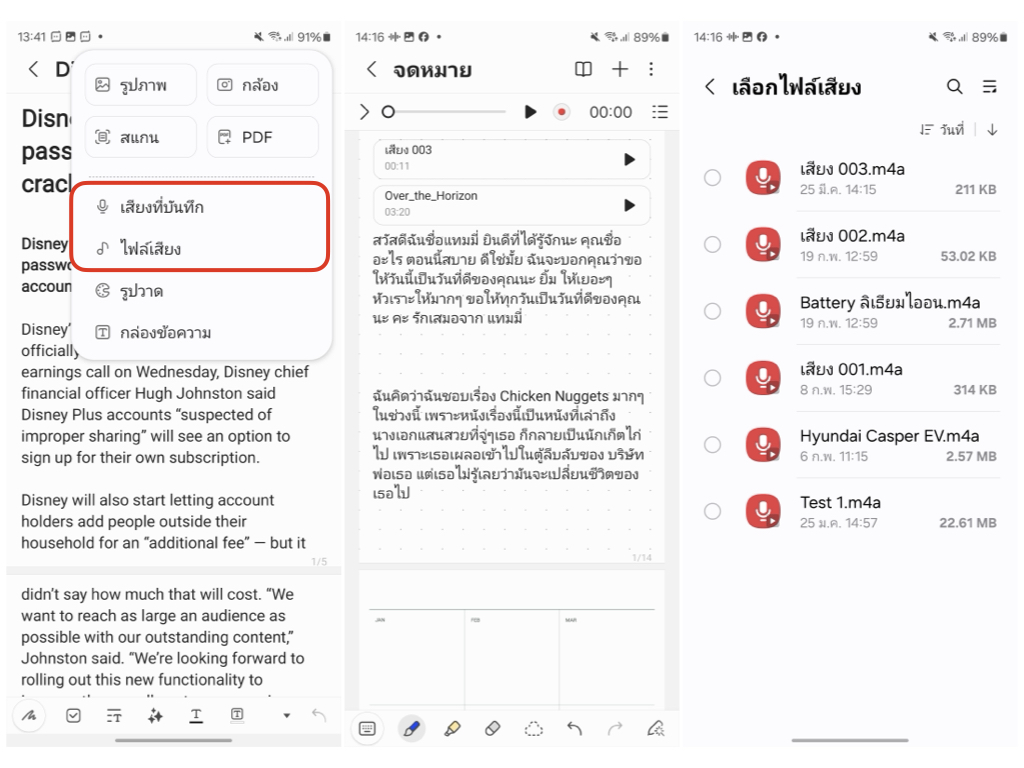
5. โหมดอ่านหนังสือ
โหมดนี้มีไว้สำหรับคนที่ชอบอ่านหนังสือ, E-Book, บทความบนแอปโน้ต โดยไม่ได้ใช้แป้นพิมพ์หรือ S Pen ในการจด ก็สามารถเปิดโหมดนี้ไว้เพื่อเลื่อนอ่านหนังสือเพียอย่างเดียวได้ ป้องกันนิ้วแตะหน้าจอแล้วแป้นพิมพ์เด้งขึ้นมาตอนเลื่อนอ่านข้อความ เปิดใช้โหมดนี้ง่ายๆ ด้วยการแตะไอคอนหนังสือมุมบนขวา
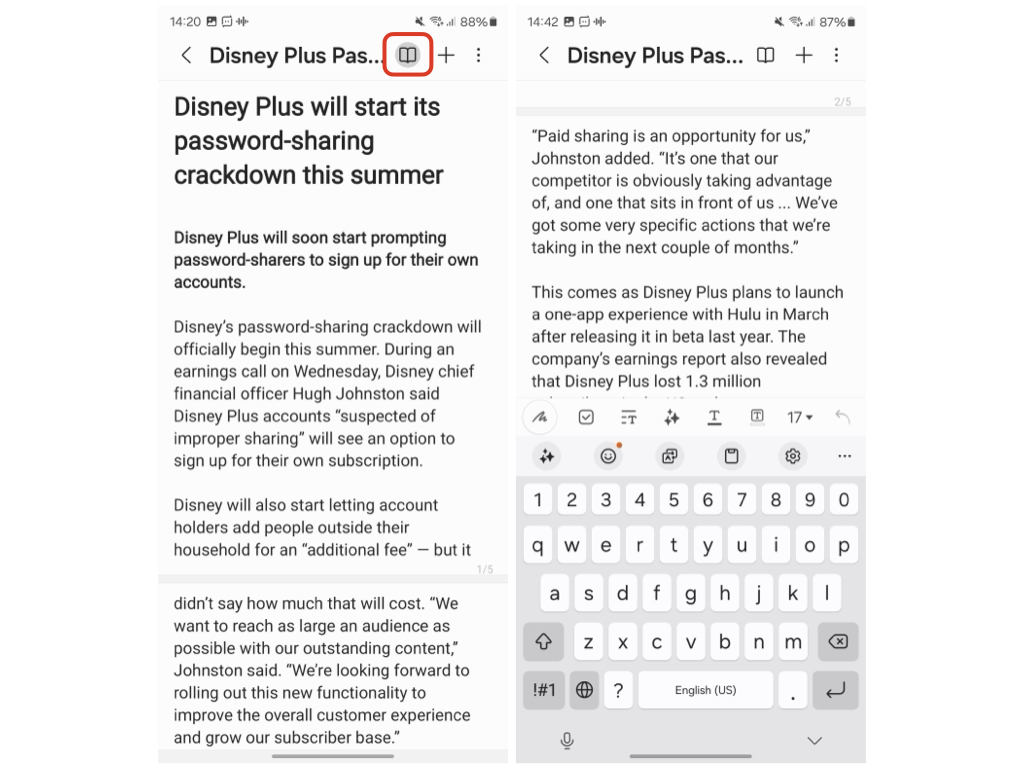
6. นำเข้าไฟล์ PDF
เพิ่มไฟล์ PDF จากแหล่งเก็บข้อมูลส่วนอื่นได้ เช่น ที่จัดเก็บข้อมูลภายใน, OneDrive, Google Drive เป็นต้น ซึ่งบน Samsung Note เพิ่มไฟล์เหล่านี้ง่ายมาก เพียงแค่แตะที่ไอคอนเพิ่มไฟล์ PDF > เลือกไฟล์ > วิธีนี้สะดวกเวลาต้องการอ่านไฟล์ PDF หรือเซ็นเอกสารต่างๆ ก็สามารถเปิดผ่านแอปโน้ตได้เลย
7. จัดรูปแบบข้อความง่าย เครื่องมือเยอะ
แอปโน้ตในซัมซุงอัปเดตใหม่อยู่เสมอ มีเครื่องมือการจัดรูปแบบ จัดระเบียบข้อความค่อนข้างครอบคลุม ไม่ว่าจะเป็นตัวช่วยเช็คลิสต์, ตัวเลือกจัดข้อความ, เปลี่ยนสีตัวอักษร, เพิ่มสีพื้นหลังตัวอักษร, ปรับขนาดข้อความและอื่นๆ ใช้งานง่าย คล้ายกับโปรแกรมเอกสารของ Microsoft จนแทบไม่ต้องปรับตัวในการใช้งานเลย โดยแถบเครื่องมือทั้งหมดจะปรากฎอยู่ด้านล่างของโน้ต
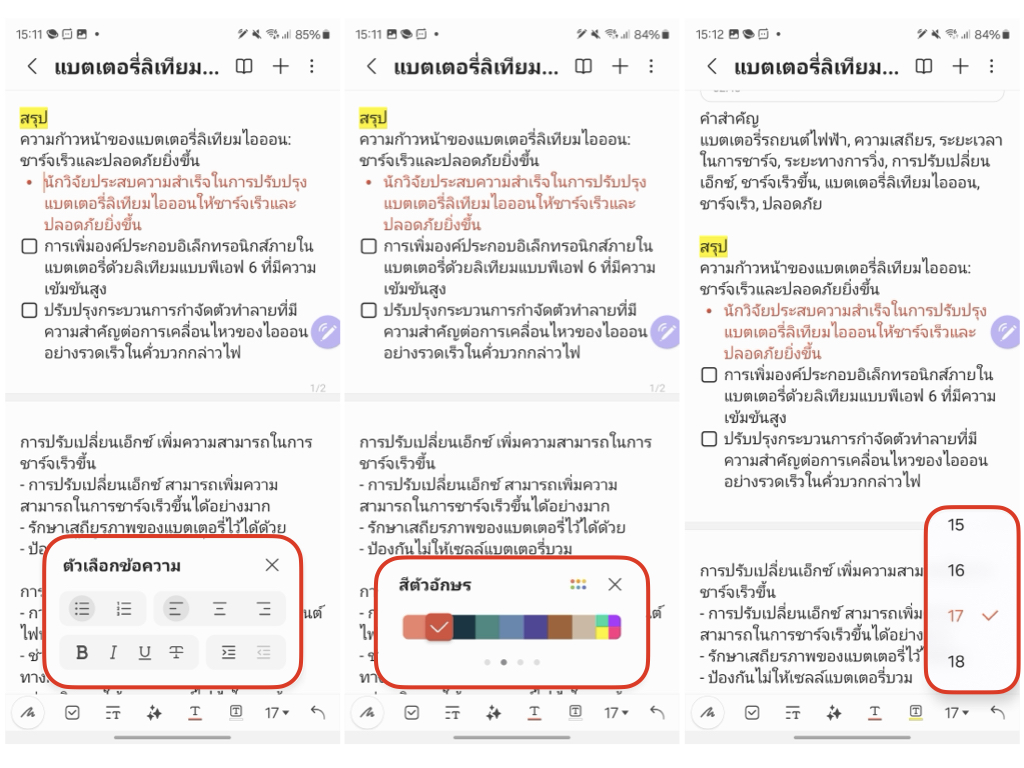
8. ฟีเจอร์ S Pen ระดับเทพ
ใครชอบจด Quick Note บนซัมซุงแล้วเจอปัญหาเขียนตัวอักษรไม่ตรง เขียนเอียง เขียนแนวนอนบนจอแล้วกลับมาอ่านยาก ปัญหาต่างๆ เหล่านี้ถูกจัดการด้วยฟีเจอร์สำหรับ S Pen เพียงแค่แตะไอคอน Magic ด้านล่าง > จัดแนวลายมือ > เลื่อนเปิดเครื่องมือจัดแนวลายมือตามภาพ เพียงเท่านี้ก็ไม่ต้องกลัวว่าจะกลับมาอ่านลายมือตัวเองไม่รู้เรื่องภายหลังแล้วค่ะ
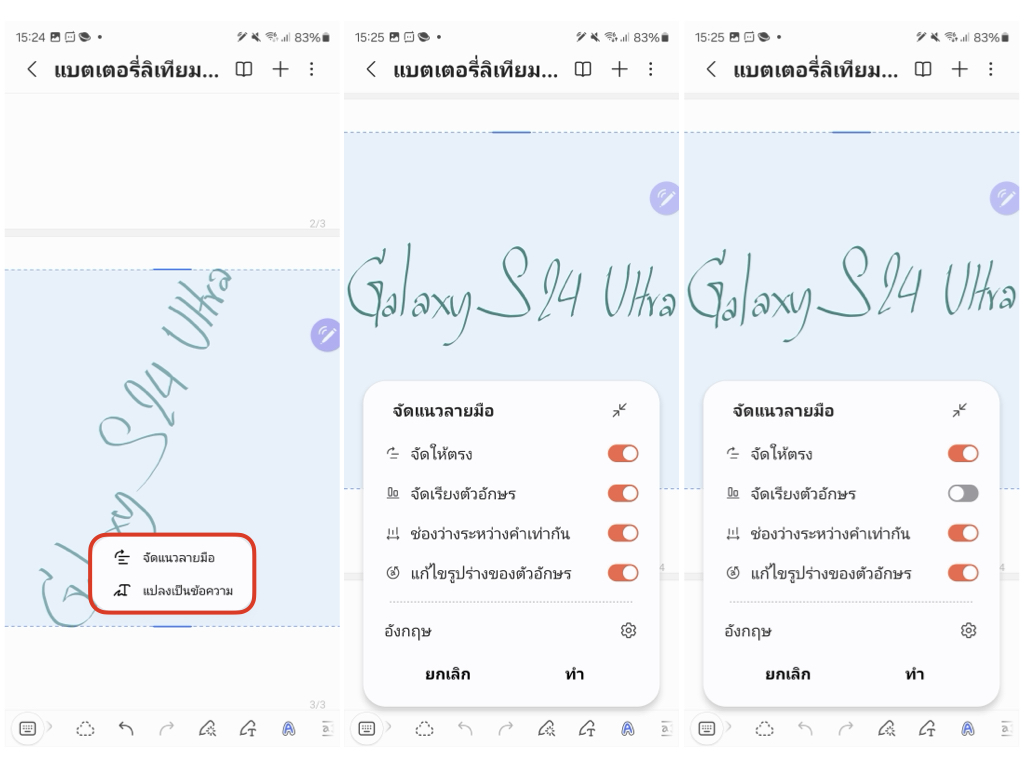
9. จัดหน้ากระดาษฉบับมือโปร
แอปโน้ตบนซัมซุงมีลูกเล่นการจัดการหน้ากระดาษเยอะมากตอบโจทย์คนที่ชอบตกแต่ง หรือจัดระเบียบโน้ตของตัวเองมากเมื่อแตะที่จุดสามจุดมุมบนขวาจะเห็นเมนูต่างๆ ได้แก่
- การแก้ไขปก: สร้างหน้าปก เปลี่ยนสี เปลี่ยนไอคอน ตามหัวข้อที่ 1
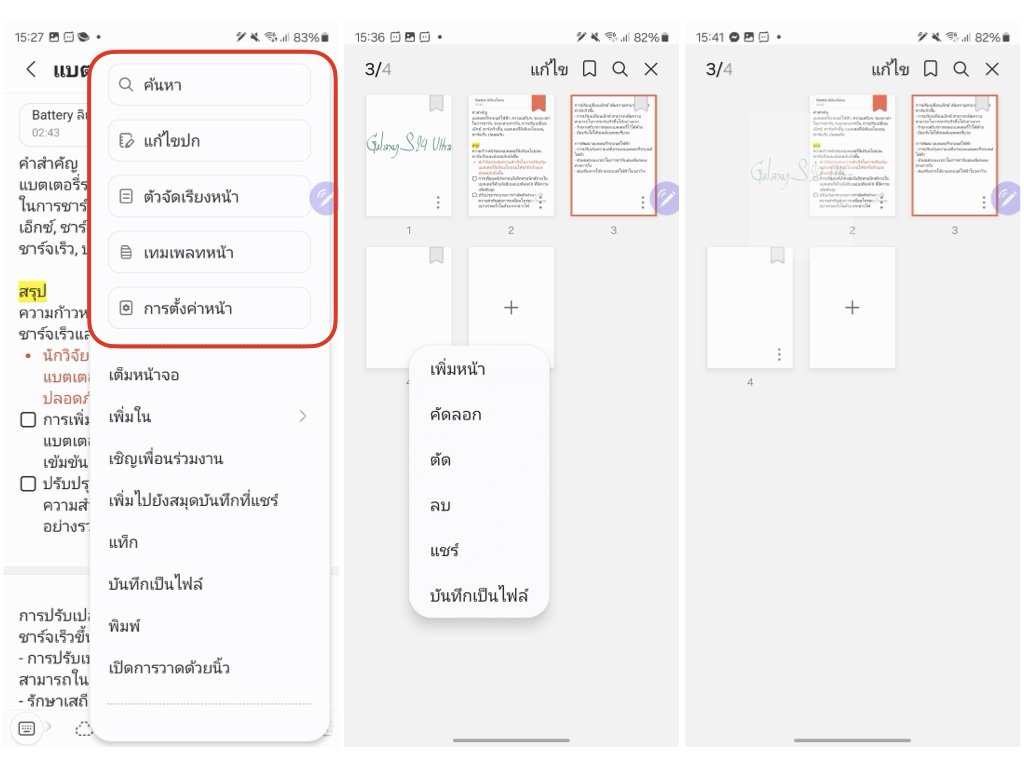
- ตัวจัดเรียงหน้า: หากต้องการจดโน้ต หรือมีเนื้อหาโน้ตหลายๆ หน้าก็สามารถจัดเรียงหน้าใหม่เพื่อเรียงลำดับความสำคัญได้, ติดธงหน้าที่มีเนื้อหาสำคัญได้, สามารถกดเพิ่มหน้า คัดลอก ลบ หรือแชร์เป็นไฟล์เฉพาะหน้าที่เลือกจากเครื่องมือนี้ได้
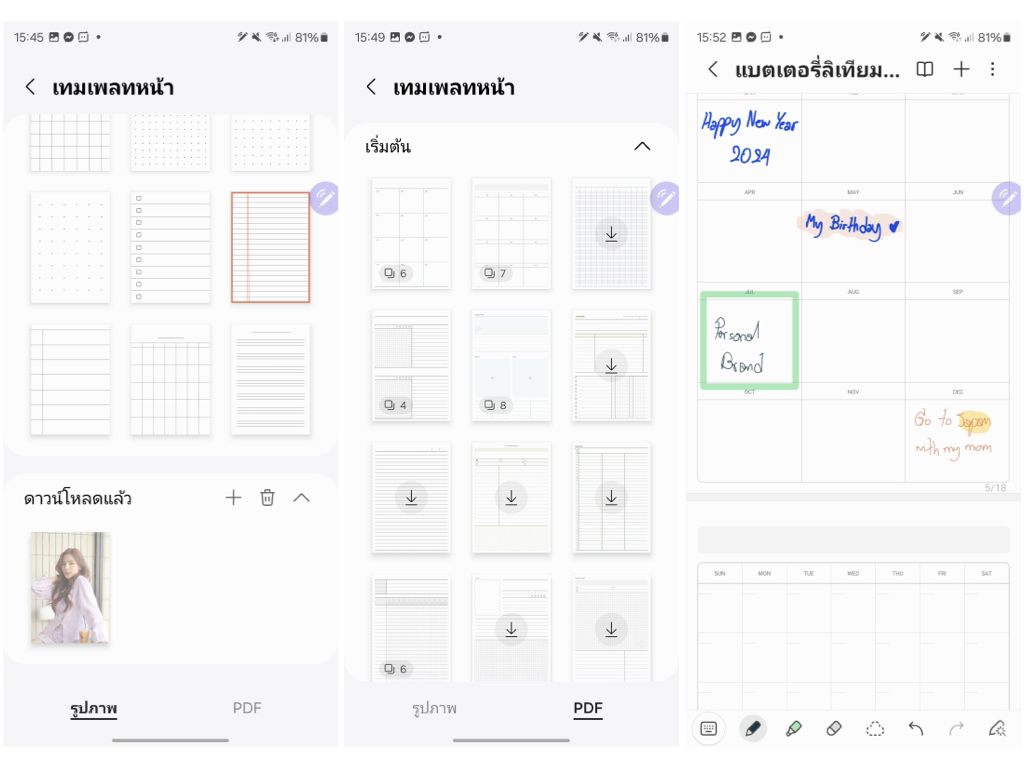
- เทมเพลตหน้า: แอปโน้ตมีเทมเพลตการจดโน้ตในประเภทต่างๆ มาให้ค่อนข้างครบ ไม่ว่าจะเป็นแบบจุด เส้น ตาราง ปฏิทิน รวมถึงเทมเพลตแบบไฟล์ PDF ที่ออกแบบมาให้สำหรับคนที่ชอบทำ Planner ก็สามารถใช้เทมเพลตจากแอปโน้ตได้เลย ไม่ต้องไปโหลดเพิ่ม สะดวกมาก นอกจากนี้ยังสามารถเพิ่มพื้นหลังของแอปโน้ตได้เองอีกด้วย

- การตั้งค่าหน้า: ปรับเปลี่ยนทิศทางการเลื่อนหน้าได้ทั้งแนวตรงและแนวนอน เลือกปรับได้ตามสะดวกเลย
10. ลากวางไฟล์ลงโน้ต ตัดพื้นหลังออกให้เลย
ใครที่ชอบจดเลคเชอร์ไปด้วยพร้อมกับเปิดแอปอื่นดูไปด้วยสามารถใช้ฟีเจอร์ลากวางไฟล์จากแอปอื่นมาลงในโน้ตได้เลย เช่น เปิดหน้าจอแอปโน้ตกับ Samsung Internet พร้อมกันก็สามารถลากรูปภาพแล้วเอามาวางบนแอปโน้ตได้เลย แตะค้างที่รูป > ตัดวัตถุจากพื้นหลัง > ลากไฟล์ลงไปบนแอปโน้ตได้เลย
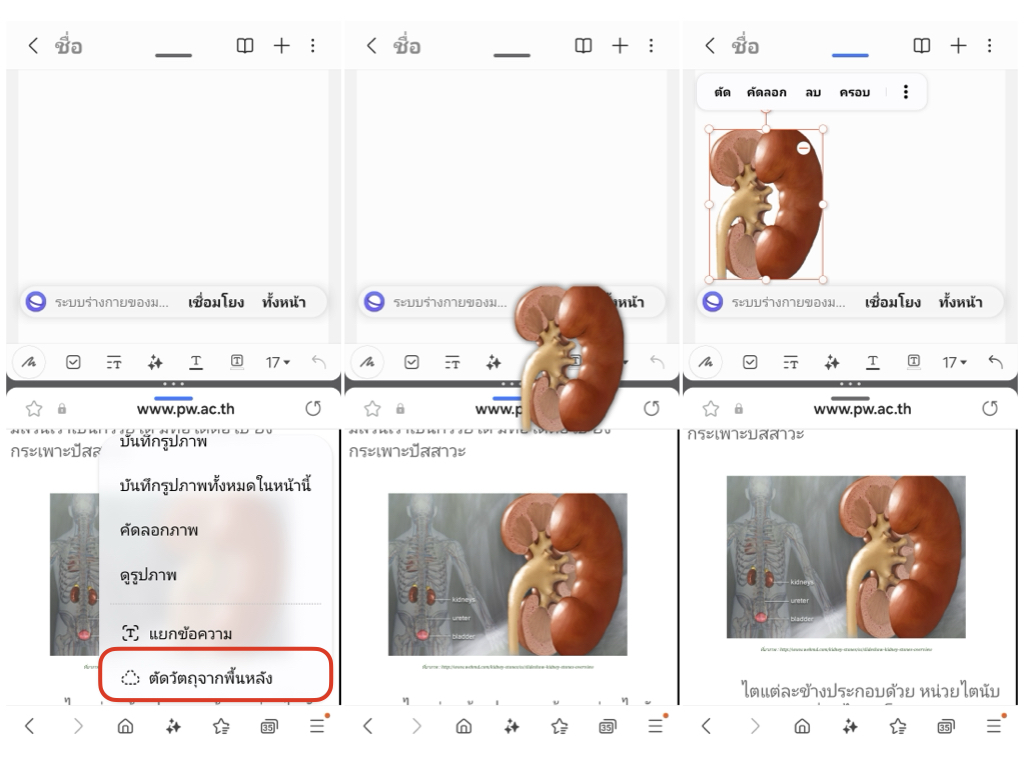
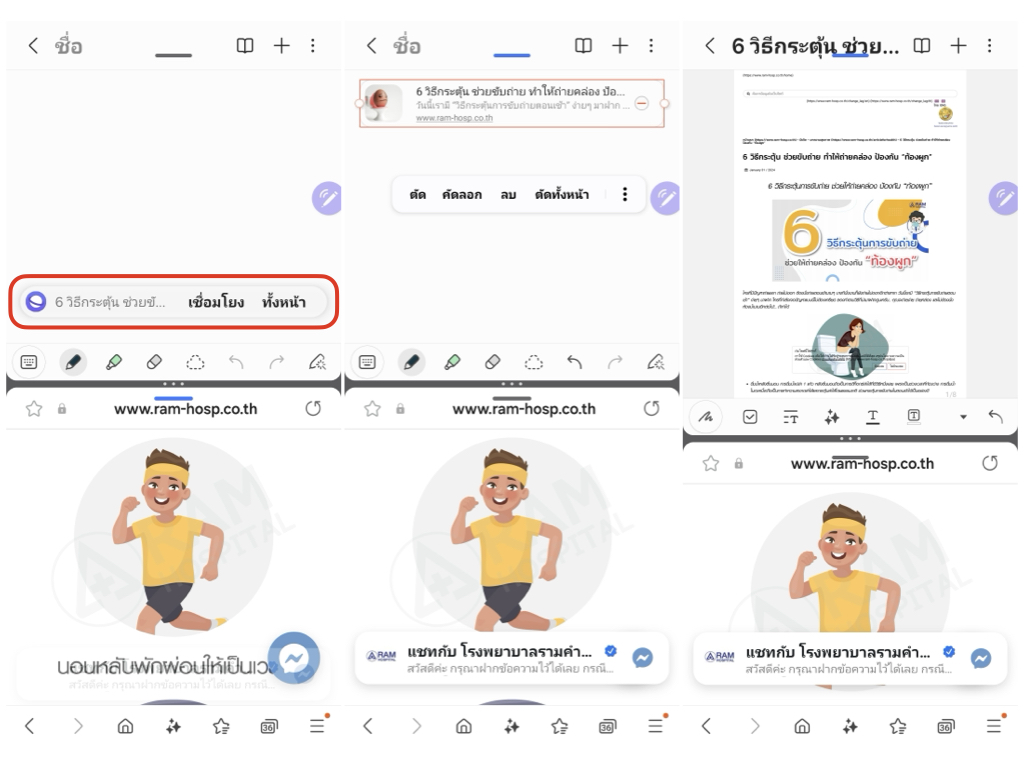
นอกจากนี้หากเปิดใช้แอปโน้ต กับเบราว์เซอร์พร้อมกันก็ยังสามารถเชื่อมโยงลิงค์ลงไปบนโน้ต หรือกดเพิ่มเนื้อหาทั้งหน้าเว็บไซต์ลงไปได้เลย